在数字化时代,浏览器已经成为用户获取信息、进行沟通和娱乐的重要工具,谷歌浏览器以其快速、安全和易用性赢得了全球用户的青睐,隐私保护是网络使用者普遍关注的问题,尤其是浏览器的记忆功能,它虽然带来了便利,但有时也可能引起隐私泄露的担忧,许多用户寻求方法来取消谷歌浏览器的记忆功能模式,下面将详细阐述如何操作:
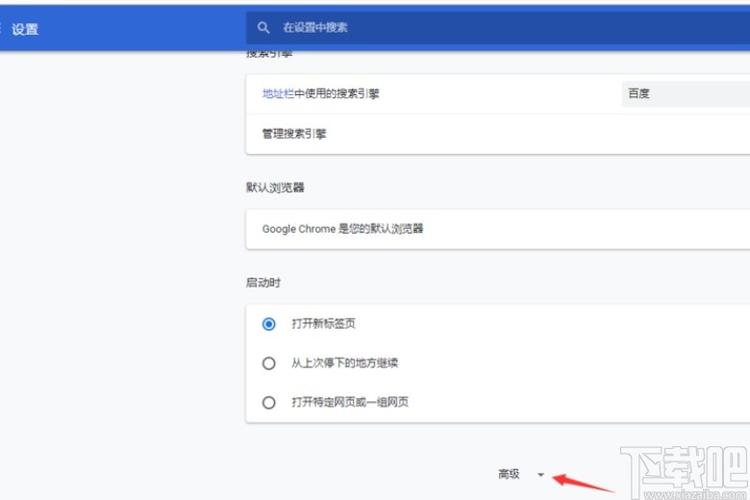
1、关闭自动填充功能
访问设置菜单:在谷歌浏览器地址栏输入chrome://settings/autofill 可以快速进入自动填充设置页面。
关闭保存信息选项:在自动填充设置页面中,找到“地址和其他信息”部分,关闭“保存并填写地址”选项,这将阻止浏览器记忆并自动填充网页表单中输入的信息。
2、清除浏览数据
手动清除数据:点击浏览器右上角的“更多工具”,选择“清除浏览数据”,在弹出的窗口中可以选择清除“自动填充表单数据”等选项。
设定清除周期:用户可以设定浏览器定期清除浏览数据,通过这种方式,可以防止信息的积累和滥用。
3、管理已保存信息
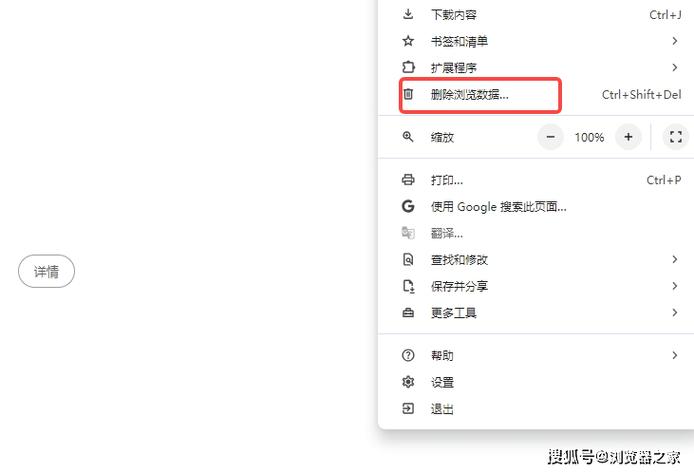
查看和删除自动填充信息:在自动填充设置页面,用户可以查看已保存的地址和其他信息,并可逐一删除不需要的内容。
4、使用隐身模式
启用隐身浏览:谷歌浏览器提供隐身模式,这是另一种浏览方式,在此模式下,浏览器不会记录任何信息,包括搜索历史、下载记录和表单数据。
5、禁用预测服务
关闭搜索和网址预测:Chrome浏览器有搜索和网址预测功能,可以通过访问chrome://predictors 关闭相关选项,以禁止浏览器对用户的搜索习惯进行学习和预测。
6、更新和重置浏览器设置
检查更新:确保浏览器版本是最新的,因为新版浏览器通常包含最新的安全特性和隐私保护措施。
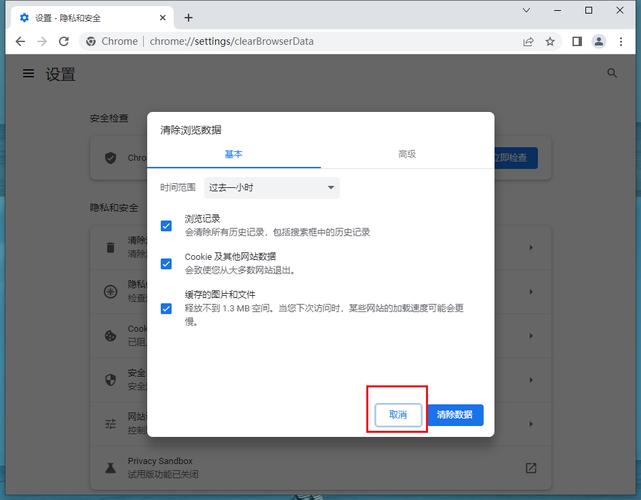
重置浏览器设置:如果需要,用户还可以重置浏览器设置到默认状态,这会清除所有自定义设置和数据。
7、安装隐私保护插件
使用第三方插件:为进一步增强隐私保护,用户可以安装专门的隐私保护插件,这些插件能够提供更细致的隐私设置和管理功能。
8、审视浏览器安全设置
设置:通过chrome://settings/content/cookies 可以管理和清除Cookies,限制网站对Cookie的使用也是防止记忆功能的一种方式。
在实际操作过程中,用户应根据自己的需求灵活选择适合的方法或综合多种方法来达到取消记忆功能模式的目的,也要留意不同版本的谷歌浏览器可能在界面上有所差异,但大体的设置路径是相似的。
谷歌浏览器提供了丰富的功能和设置以满足不同用户的需求,但同时也要求用户对自身的隐私和数据安全保持警觉,适时地调整浏览器设置,确保个人信息的安全。
相关问答FAQs
chrome://settings/autofill 无法打开怎么办?
答: 如果无法直接通过chrome://settings/autofill 打开设置页面,尝试重启浏览器或清除缓存后再次尝试,若仍有问题,可能是浏览器版本不兼容或存在异常,建议更新到最新版本或重新安装谷歌浏览器。
关闭自动填充后,之前保存的密码还会被记住吗?
答: 关闭自动填充仅阻止浏览器今后自动填充新的表单信息,已经保存的密码和其他信息不会被自动删除,需要在设置中手动移除或通过清除浏览数据的方式来删除这些信息。
原创文章,作者:未希,如若转载,请注明出处:https://www.kdun.com/ask/940462.html
本网站发布或转载的文章及图片均来自网络,其原创性以及文中表达的观点和判断不代表本网站。如有问题,请联系客服处理。






发表回复